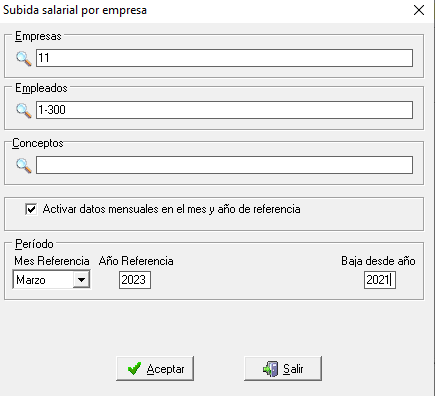Se accede a esta pantalla empleado o pantalla categorías si pulsa el botón ![]() para hacer una subida salarial a varios conceptos en bloque
para hacer una subida salarial a varios conceptos en bloque
Sirve para realizar una subida salarial, de los conceptos definidos por empleado o de los conceptos definidos por las categorías.
Subida salarial de datos salariales según empleado
Subida salarial de las categorías
Subida salarial con o sin nueva Revisión
Activar datos salariales de empleados dados de baja para calcular atrasos
Funcionamiento:
A) Subida de los conceptos salariales definidos por empleado:
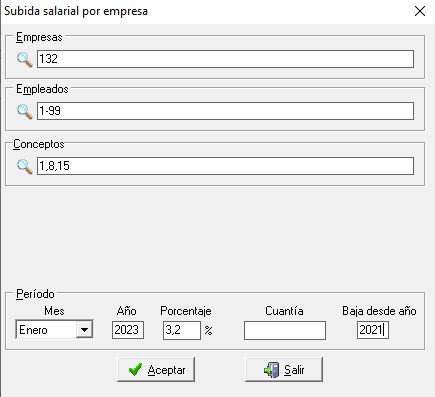
Desde la pantalla de empresa y en la pantalla de empleado se puede acceder a la pantalla de subida de datos salariales, donde podrá indicar empresa, intervalo de trabajadores si solo indica una empresa y los conceptos a los que desea aplicar la subida, ya sea de una cuantía fija o por la aplicación de un porcentaje. Si no indica nada en empleados se aplica a todos los que estén en alta, y si no indica nada en conceptos se aplicará a todos los que tenga asignados el trabajador en el mes de cambio.
Seleccione los conceptos a los que desea aplicar la subida, teniendo en cuenta que si no indica ninguno se le aplicará a todos.
Indique mes y año en el que desea realizar la subida, compruebe el intervalo de empresas, empleados y conceptos (si no indica ninguno se le aplica a todos los conceptos), defina el porcentaje o la cuantía a aplicar y pulse botón Aceptar.
El proceso cierra los registros afectados según la selección al mes anterior de la subida, y abre nuevos registros aplicada la subida en el mes indicado para la subida salarial.
Campo Baja desde año: si desea realizar atrasos a trabajadores que están de baja en el mes que se publican las subidas salariales en el convenio, pero han estado de alta en algún mes de los que va a calcular atrasos indique el año y creará el registro de los datos mensuales (campos verdes) para poder calcular la nómina de atrasos
B) Subida de los conceptos salariales definidos por Categoría:
La subida puede ser de uno, varios o todos los conceptos asociados a una o varias categorías, ya sea de una cuantía especificada o por la aplicación de un porcentaje.
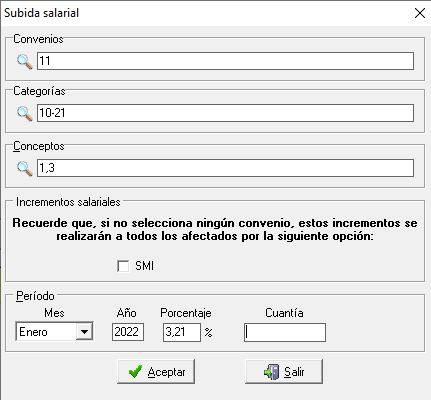
Indique el/los código/s de convenio a los que desea que se le aplique la subida. Si indica más de un convenio no podrá seleccionar categorías, se le aplicará en todas las existentes.
Indique el intervalo de categorias a los que desea realizar el incremento salarial. Si no indica ninguna se le aplicará a todas las categorias de los convenios indicados.
Seleccione los conceptos a los que desea aplicar la subida, teniendo en cuenta que si no indica ninguno se le aplicará a todos.
Asegúrese de los intervalos y de que el periodo de aplicación es el correcto y por último pulse aceptar para realizar la subida.
Si marca SMI aparecerán los valores de SMI mensual y diario para actualizar aquellos registros de datos salariales según categoría que tengan marcado el campo SMI (se utiliza para aquellas categorías que tienen definido el salario según SMI vigente en cada momento). En este caso al pulsar aceptar tomará el valor del SMI que aparece en pantalla e indicará en aquellos registros con factor mensual (1,3,17) el valor mensual, y en aquellos registros con factor diario el valor diario (factores 2,4,5,6,14 ó 15).
Activar datos salariales de empleados dados de baja para calcular atrasos
Para activar los datos salariales de los trabajadores que están de baja en el mes que se liquidan los atrasos puede utilizar esta opción, marcar el check ‘Activar datos mensuales en el mes y año de referencia’, asegurarse del mes de referencia seleccionado e indicar el año ‘Baja desde año’ para generar los datos mensuales de todos los trabajadores que tengan fecha de baja anterior al mes/año de referencia y que dicha fecha de baja sea mayor o igual al año indicado en Baja desde año.